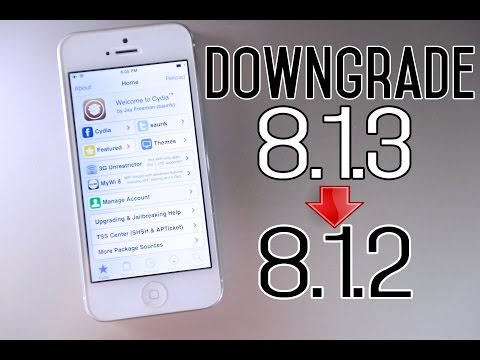
Kandungan
Kemas kini iOS 8.1.2 jenama baru Apple membawa pembetulan pepijat kepada pemilik iPhone, iPad dan iPod touch. Walau bagaimanapun, seperti yang telah kami katakan, ia bukan sahaja gagal untuk menyelesaikan beberapa masalah iOS 8 yang berlarutan, ia juga membawa beberapa masalah sendiri. Khususnya, beberapa pengguna iPhone dan iPad sedang melihat bateri bateri iOS 8.1.2 yang buruk dan hari ini, kami akan memberitahu anda bagaimana cara menyelesaikannya.
Minggu lalu, beberapa minggu selepas kemas kini IOS 8.1.1, Apple menolak satu lagi peningkatan iOS 8 yang bertujuan untuk memecahkan beberapa isu yang berlarutan di dalam sistem operasi iOS 8 yang baru. Kemas kini terbaru syarikat ialah iOS 8.1.2, kemas kini pembaikan pepijat kecil yang menyemak masuk pada lebih dari 20MB untuk kebanyakan pengguna iPhone dan iPad. Ia ditujukan terus kepada isu nada dering yang semakin meningkat selepas kemas kini iOS 8.1.1.

Semasa kemas kini IOS 8.1.2 bertujuan untuk menetapkan masalah iOS 8, ia kelihatan seperti kemas kini menyebabkan beberapa isu untuk pemilik iPhone dan iPad. Terutamanya, kami melihat aduan tentang Wi-Fi dan Bluetooth yang pecah, prestasi buruk dan aduan yang biasa tentang hayat bateri yang buruk. Isu hayat bateri selalu nampak melanda pengguna iPhone dan iPad setelah pembaruan walaupun kebanyakan masa, itu bukan pembaruan sebenar yang menyebabkan masalah. Apl dan perkhidmatan lain sering menjadi punca.
Sejak saya mengemas kini ke iOS 8.1.2 hayat bateri saya telah mengerikan
- Eman (@yaboiiemarti) 16 Disember 2014
Tidak harus diterapkan #iOS 8.1.2 "kemas kini" - kali pertama saya pernah terkena kurang daripada bateri hayat 20%, dan belum menggunakan telefon sama sekali hari ini #Apple
- Ketua Tentera P (@ChiefPoints) 17 Disember 2014
Dengan iOS 8.1.2 hayat bateri saya dahsyat. :-(
- Jordan Palfrey (@ jpwp1) 16 Disember 2014
Menjalankan iOS 8.1.2 dan mempunyai masalah hayat bateri yang pelik. Turun dari 36% hingga 19% dalam satu saat. Nasihat ??? #help #appleproblems
- Jill Verkaik (@jill_verkaik) 15 Disember 2014
Bagaimana untuk Membaiki Bad iOS 8.1.2 Kehidupan Bateri pada iPhone atau iPad
Dengan itu, kami ingin mencuba dan membaiki hayat bateri iOS 8.1.2 yang tidak baik untuk anda. Panduan ini memberikan bantuan untuk mendapatkan hayat bateri yang lebih baik pada iPhone, iPad dan iPod touch. Panduan ini akan membantu dengan hayat bateri iOS 8, tetapi ia mengandaikan bahawa anda telah dinaik taraf kepada iOS 8.1.2 untuk pembaikan yang ia bawa ke iPhone dan iPad.
Cari Aplikasi Makan Bateri Anda
Jika anda ingin membetulkan hayat bateri iOS 8.1.2 yang buruk, anda perlu proaktif dan salah satu daripada langkah pertama yang anda mahu ambil adalah untuk mendapatkan pengendalian pada aplikasi anda. Aplikasi pihak ketiga mempunyai kecenderungan untuk meletakkan penyok yang besar ke dalam hayat bateri. Jika anda menggunakan aplikasi banyak, ia akan mengalirkan bateri anda. Tetapi ada juga masa di mana pepijat atau isu mungkin menyebabkan aplikasi menjadi penyangak dan pembunuhan beramai-ramai.
Apa yang anda ingin lakukan ialah mula menggunakan alat penggunaan hayat bateri yang dimasukkan Apple dengan pembaruan iOS 8nya. Untuk mula menggunakan alat ini, pergi keTetapan -> Umum -> Penggunaan -> Penggunaan Bateri untuk melihat aplikasi mana yang menggunakan hayat bateri yang paling dalam 24 jam terakhir dan selama tujuh hari yang lalu. Sebaik sahaja anda mencari aplikasi yang menggunakan hayat bateri terlalu banyak, anda boleh mengehadkan penggunaannya apabila jauh dari kuasa, menghentikan aktiviti latar belakang atau mengalih keluar sepenuhnya dari iPhone atau iPad anda.

Anda juga akan melihat di mana liputan selular yang buruk adalah untuk menyalahkan hayat bateri iOS 8 yang tidak baik. Apabila telefon anda perlu mencari isyarat untuk isyarat, ia akan mengendalikan bateri dengan lebih cepat, jadi ingatlah bahawa anda berada di kawasan jerawatan. Anda mungkin perlu menghidupkan mod Pesawat apabila anda tidak mempunyai isyarat sel sebenar.
Hadkan Latar Belakang Apl Latar Belakang
Bercakap mengenai aplikasi, iPhone atau iPad anda boleh menyegarkan aplikasi di latar belakang agar data tersedia tepat apabila anda membuka aplikasinya. Dan sementara ini adalah alat yang hebat untuk anda yang sentiasa berada di telefon atau tablet anda, itu juga merupakan cara terbaik untuk mengurangkan hayat bateri.
Daripada mengubah aplikasi Latar Belakang menyegarkan sepenuhnya, anda harus mencari aplikasi yang menggunakannya terlalu banyak dan matikannya satu demi satu untuk mengetahui sama ada menyelesaikan sebarang masalah hayat bateri iOS 8.1.2. Dengan cara itu, anda boleh menyimpan aplikasi yang tidak menggunakan terlalu banyak jus. Anda juga boleh memadamkan sepenuhnya ciri ini jika anda tidak mahu meluangkan masa untuk melakukan ini.
Untuk mendapatkannya bermula, pergi ke Tetapan -> Umum -> Latar Belakang App Latar Belakang -> Matikannya untuk setiap aplikasi yang menggunakan kuasa terlalu banyak. Ini akan membantu anda memelihara beberapa hayat bateri iOS 8.1.2 berharga anda walaupun terdapat beberapa langkah lain yang perlu diambil.
Berhenti Menggunakan Kecerahan Auto
IPhone dan iPad Apple termasuk sensor yang mengubah kecerahan skrin berdasarkan cahaya dalam persekitaran semasa anda. Sering kali, sensor akan meningkatkan kecerahan skrin anda ke tahap yang tidak perlu, membunuh bateri berharga. Anda mungkin tidak mahu ini berlaku, jadi ia adalah untuk kepentingan terbaik anda untuk menghapuskan ciri ini dari penggunaan harian anda.

Untuk menutup ciri ini ke bawah, pergi keTetapan -> Paparan & Kecerahan -> Kecerahan Auto -> Mati dan dengan cara itu, anda dapat menyesuaikan kecerahan skrin anda secara manual untuk membantu memastikan saliran bateri minimum. Ingat, anda sentiasa boleh menghidupkan kecerahan atas atau ke bawah apabila anda memerlukannya menggunakan Pusat Kawalan. Pusat Kawalan adalah ciri yang muncul ketika anda meluncur dari bahagian bawah layar.
Mulakan semula atau Tetapkan semula iPhone atau iPad anda
Sekiranya anda menyedari bahawa hayat bateri iPhone adalah sangat pendek atau bahawa iPhone hangat selepas meletakkan iOS 8.1.2 di papan, anda perlu memulakannya semula atau menetapkannya semula. Hanya tahan butang kuasa dan slaid untuk mematikan untuk memulakan semula normal. Percaya atau tidak, ini telah menyelesaikan masalah hayat bateri pada masa lalu. Ia satu penyelesaian mudah tetapi satu bernilai cuba jika perkara mula mendapat buruk selepas anda berpindah ke iOS 8.1.2.
Anda juga boleh cuba menetapkan semula iPhone atau iPad dengan menahan butang rumah dan butang kuasa selama kira-kira 10 saat. Ini tidak akan mengalih keluar mana-mana data anda dan kadang-kadang ini cukup untuk menetapkan apa sahaja yang menyalirkan hayat bateri pada peranti. Ia telah bekerja untuk kita pada masa lalu dan ia juga boleh bekerja untuk anda.
Tetapkan Semula Semua Tetapan
Di sinilah anda akan mula melihat pembetulan hayat bateri iOS 8.1.2 yang boleh mengatasi masalah utama yang membunuh hayat bateri pada iPhone atau iPad anda. Jika anda melihat nombor penggunaan dan siaga yang disenaraikan sebagai sama apabila anda melihat penggunaan bateri iOS 8.1.2 dalam Tetapan, ini adalah langkah yang anda perlu ambil.

Pergi keTetapan -> Umum -> Tetapkan semula -> Tetapkan semula Semua Tetapan dan kemudian masukkan kod pas anda apabila diminta. Ini akan mengambil masa lima minit untuk disiapkan dan akan meletakkan semua tetapan anda kembali kepada lalai. Ini tidak akan mengalih keluar sebarang data atau foto dari iPhone dan iPad anda. Sekali lagi, ini adalah langkah pertama untuk diambil jika anda perasan saliran bateri utama pada peranti anda dan ia adalah perkara yang tetap untuk banyak pengguna pada masa lalu.
Pulihkan Kemas Kini iOS 8.1.2
Jika tidak ada yang berfungsi, anda harus cuba memasang kemas kini iOS 8.1.2 sekali lagi menggunakan pemulihan. Anda perlu melakukan ini di komputer anda dengan memasang iTunes. Ini akan menghapus telefon anda sepenuhnya. Anda boleh cuba memulihkan dari sandaran anda selepas kemas kini, tetapi jika masalah itu kembali, anda akan mahu melakukan ini sekali lagi tanpa memulihkan dari sandaran. Inilah cara untuk melakukannya.
- Pasang masuk dansandaran ke komputer atau ke iCloud.
- Matikan Cari iPhone Saya -Tetapan -> iCloud -> Cari iPhone saya -> Padam.
- Dalam iTunes Klik Kembalikan.
- Ikut arahan dan iPhone akanmemasang semula iOS 8. dari awal.
- Apabila selesai klik Simpan dari Backup untuk meletakkan maklumat anda kembali pada iPhone atau Pilihditetapkan sebagai iPhone baru.
Ini bukan proses yang singkat. Jangkakan untuk menghabiskan 20 hingga 45 minit untuk proses ini, dan mungkin lebih lama jika anda mengembalikan dari sandaran. Ia akan berbeza dari peranti ke peranti, orang kepada orang.
Genius Bar / Penggantian
Jika kita entah bagaimana anda gagal, anda perlu membuat janji temu dengan Apple dan dapatkan Apple Genius untuk melihat telefon atau tablet anda. Sandarkan iPhone atau iPad sebelum anda pergi dan semoga bertanya kepada mereka jika hayat bateri anda tidak baik. Mereka boleh menguji ini di kedai dan jika anda berada di bawah jaminan, mereka akan menggantikannya. Terdapat jaminan satu tahun secara lalai dan dua tahun dengan AppleCare +.

Pada masa lalu, Apple Genius telah menemui bateri yang kembung dan segala macam masalah lain jadi jika tiada tweak perisian ini berfungsi, ia boleh menjadi isu perkakasan di dalam permainan. Ia bernilai ditembak sekiranya tiada apa di sini menyelesaikan masalah anda.


